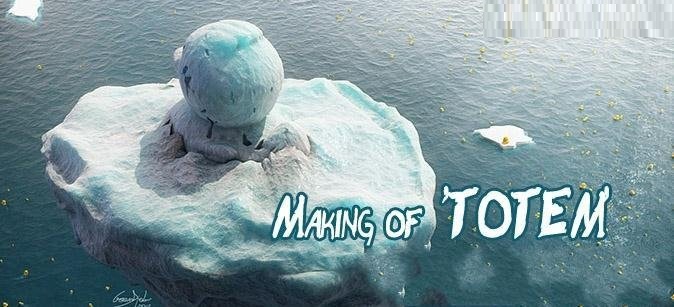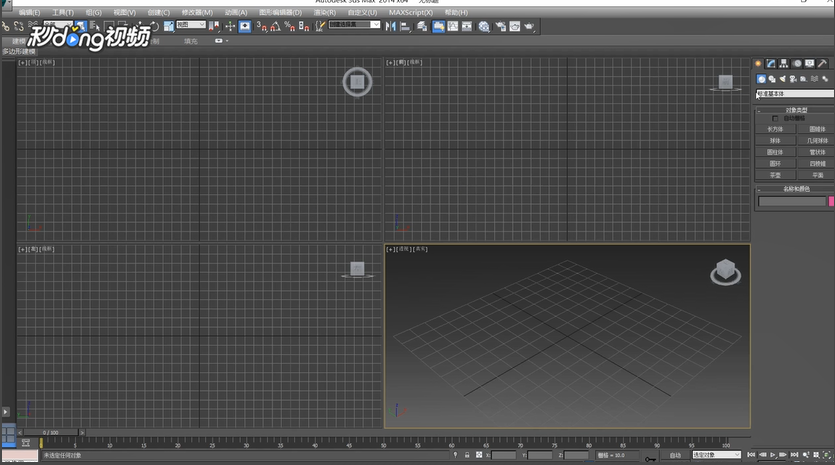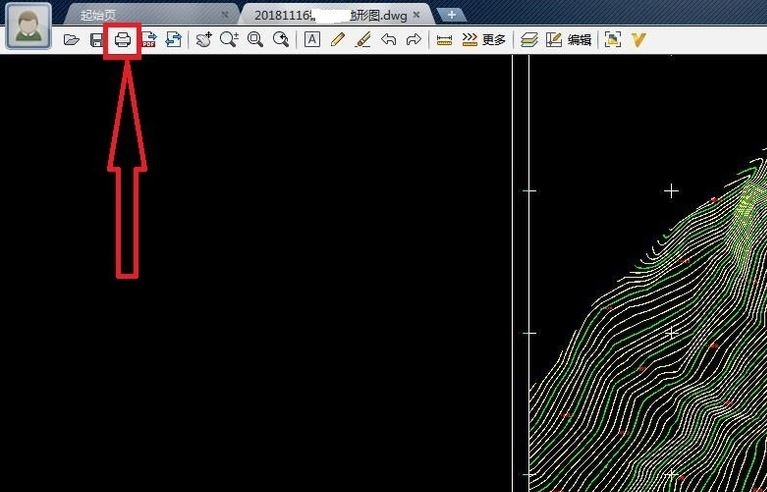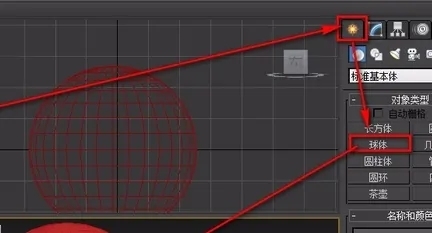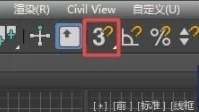3dmax建模场景中更改视口环境光颜色的方法与步骤(3dmax视口颜色怎么调)优质
3dmax建模场景中怎样更改视口环境光颜色?在我们使用3dmax软件进行建模的时候。如果需要修改建模场景里的视口环境光颜色。应该怎样操作呢?本期。就来和云渲染农场一起看看设置3dmax场景中视口环境光颜色的方法吧!
3dmax建模场景中更改视口环境光颜色的方法与步骤
步骤一。打开3dmax建模软件。创建一个新的空白场景。我们在这个空白的3dmax建模场景中演示修改视口环境光颜色的方法。
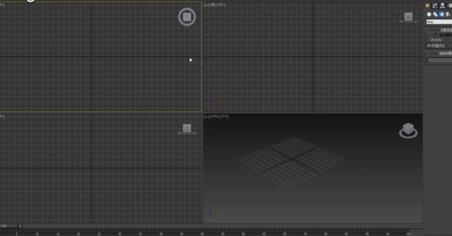
步骤二。在3dmax顶部菜单栏找到“渲染”。点击“渲染设置”。接着点击“VRay”。选择“环境”列表。勾选“全局照明环境”。在这里我们先将3dmax建模场景里的视口环境光开启。才可以进行颜色的调整设置。
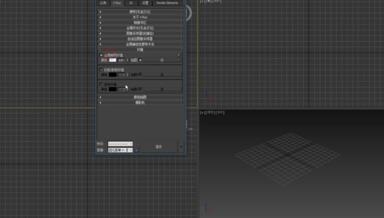
步骤三。最后点击颜色区域。在弹出的窗口中进行颜色的修改并确定即可完成更改视口环境光颜色的操作了。返回3dmax建模场景查看最终的颜色效果吧!
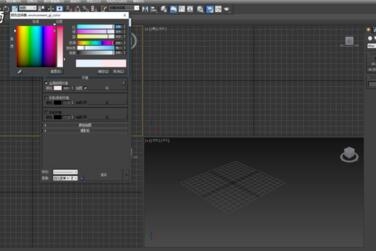
更多>>调出3dmax视口背景的位置步骤和快捷键
以上就是云渲染农场为您带来的3dmax建模场景中更改视口环境光颜色的方法与步骤了。大家可以在3dmax渲染设置里完成视口环境光颜色的修改。如果遇到了不懂的操作。可以来3d模型知道搜索板块提问哦!
更多精选教程文章推荐
以上是由资深渲染大师 小渲 整理编辑的,如果觉得对你有帮助,可以收藏或分享给身边的人
本文标题:3dmax建模场景中更改视口环境光颜色的方法与步骤(3dmax视口颜色怎么调)
本文地址:http://www.hszkedu.com/20836.html ,转载请注明来源:云渲染教程网
友情提示:本站内容均为网友发布,并不代表本站立场,如果本站的信息无意侵犯了您的版权,请联系我们及时处理,分享目的仅供大家学习与参考,不代表云渲染农场的立场!
本文地址:http://www.hszkedu.com/20836.html ,转载请注明来源:云渲染教程网
友情提示:本站内容均为网友发布,并不代表本站立场,如果本站的信息无意侵犯了您的版权,请联系我们及时处理,分享目的仅供大家学习与参考,不代表云渲染农场的立场!